解决无法清空回收站的两种方法 电脑无法清空回收站怎么办?
发布时间:2017-01-07 来源:查字典编辑
摘要:假如我们要删除电脑系统中的某个文件,一般是右击选择删除,这个时候该文件是默认被移动到了回收站,只有点击清空回收站才算是将这个文件删除了。但是...
假如我们要删除电脑系统中的某个文件,一般是右击选择删除,这个时候该文件是默认被移动到了回收站,只有点击清空回收站才算是将这个文件删除了。但是有用户发现点击清空回收站后并没有将文件删除,此时可以参考下列的两种方法来解决无法清空回收站的问题。
方法一:
1、进入资源管理器,打开“文件夹选项”;
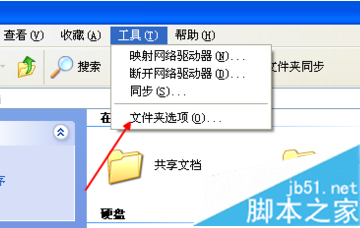
2、切换到“查看”,勾选“隐藏受保护的操作系统文件”以及“显示隐藏的文件和文件夹”,并点击确定;
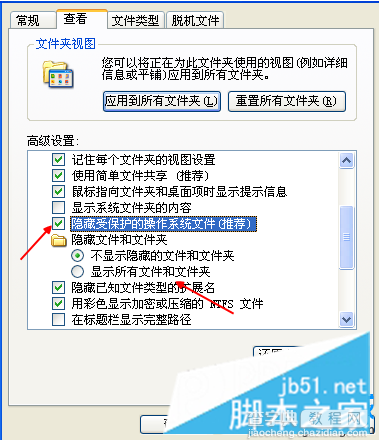
3、设置完成后,依次在各个磁盘分区查找“RECYCLER”文件夹,并将其里面的内容删除即可。
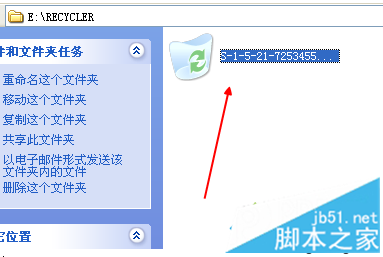
方法二:
1、打开资源管理器,右击被删除文件所在磁盘,选择“属性”;
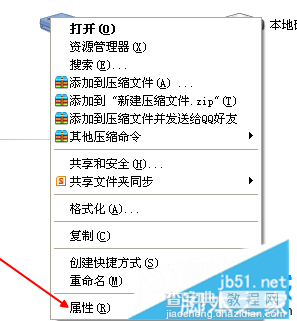
2、切换到“工具”,点击“查错”一栏中的“开始检查”;
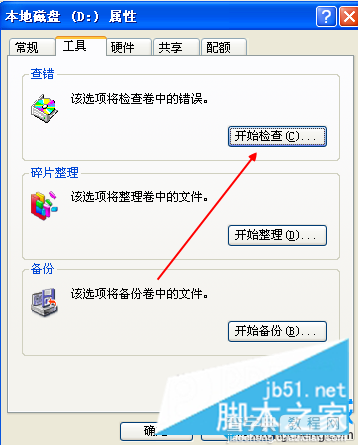
3、勾选“自动修复文件系统错误”和“扫描并试图修复坏扇区”,然后点击“开始”,修复完成后,再尝试清空回收站。
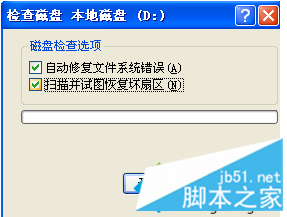
当电脑中出现清空回收站不起作用时,可以任选上述的一种方法来进行解决,希望本文所述对大家学习有所帮助。


